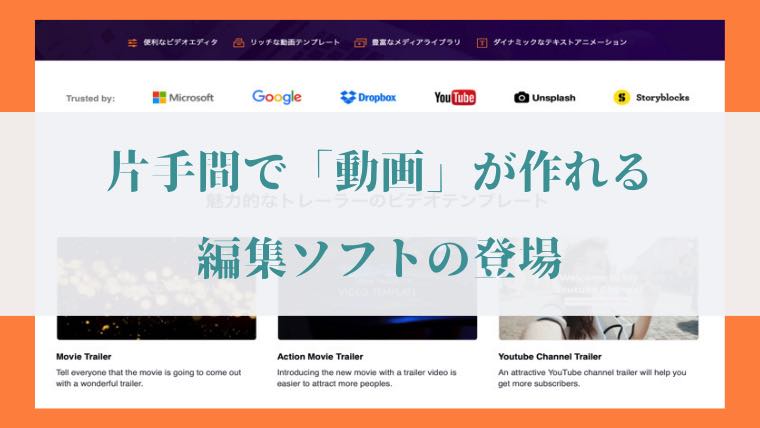初心者でも簡単に動画が作れる「FlexClip Video Maker」をご紹介します。
WindowsやMacでも使え、30分でなんとなくそれなりの動画を作りたい方に向いています。
先日、香港にある「PearlMountain Limited」という会社から動画編集ソフトのレビュー依頼が届きました。
なんでもパソコンにソフトをダウンロードする必要がなく、
オンラインで簡単に動画編集を行うことができるらしいです。
私は元々ビデオカメラの 「Osmo Pocket」とiPadアプリ「LumaFusion」の組み合わせで動画編集を行っていますが、
PearlMountain Limited が提供しているFlexClip Video Makerには、
・動画や画像、音楽素材
・豊富なテンプレート (お手本動画)
・ダイナミックなテキストアニメーション
が用意されており、
いちいち自分で作成する必要がない、というところが魅力らしいです。
ということで実際に作ってみたのがこちら。
テンプレートは1,000種類以上と豊富なので、
実際にどんなものがあるか見てみたい方は、「FlexClip Video Maker」のホームページをチェックしてみてください。
目次
動画編集ソフト「FlexClip Video Maker」とは?
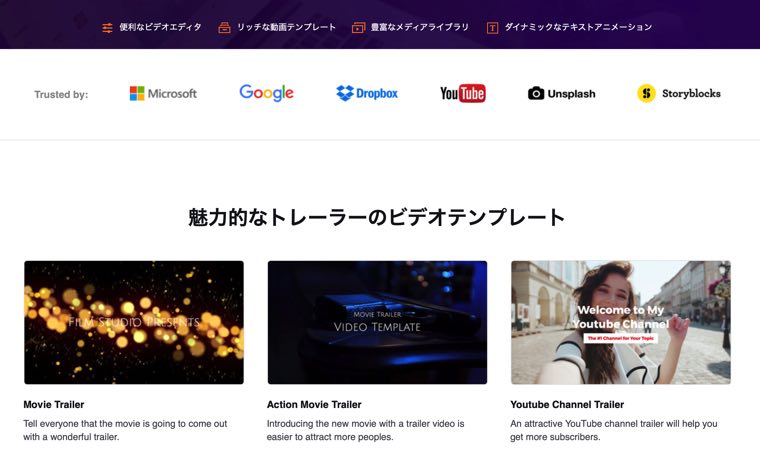 <出典:FlexClip>
<出典:FlexClip>
PearlMountain Limitedの動画編集ソフト「FlexClip Video Maker」は、
「シンプル」かつ「簡単」に動画を作成することのできる便利なツールです。
・1,000種類以上の動画テンプレート
・100万以上の著作権フリーの動画・音楽・写真
・豊富なアニメーションテキスト
・声の録音や色彩補正
といった機能が含まれているので、
レストランでコース料理を頼む感覚で動画の制作にチャレンジすることが出来ます。
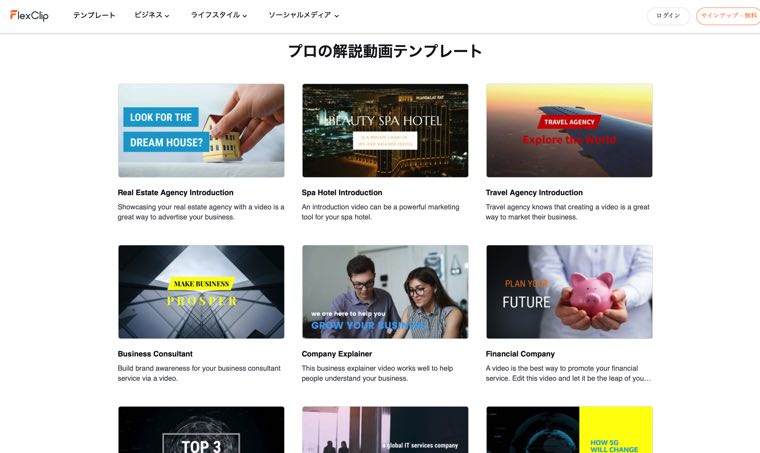
・プロモーション動画
・マーケティング動画
・挨拶動画
・YouTube
・SNS
・予告編
・スライドショー
など様々なお手本が用意されているので、
自分の動画を作る目的に沿って、テンプレートを選ぶとより早く動画の作成が可能となります。
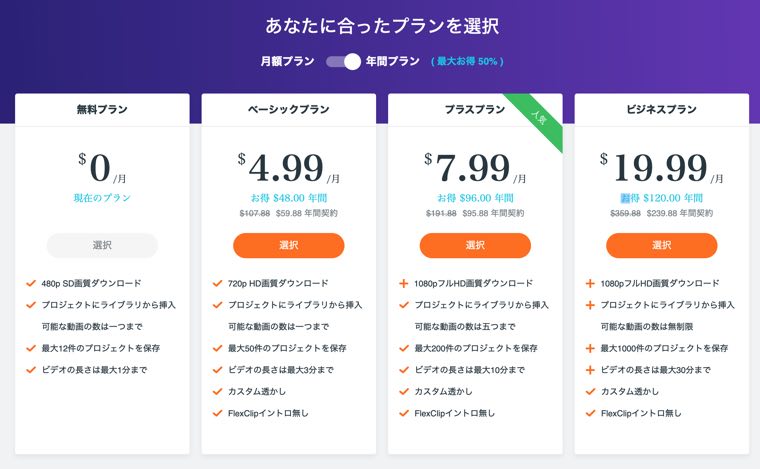 料金プランはサブスクリプション制で (月額プラン or 年間プラン)
料金プランはサブスクリプション制で (月額プラン or 年間プラン)
・無料
・ベーシック
・プラス
・ビジネス
と4つあります。
最も高いもので月19.99ドル (年間プラン)
月額プランの場合は月29.99ドルお金がかかります。
「FlexClip Video Maker」を使って動画を作成する方法
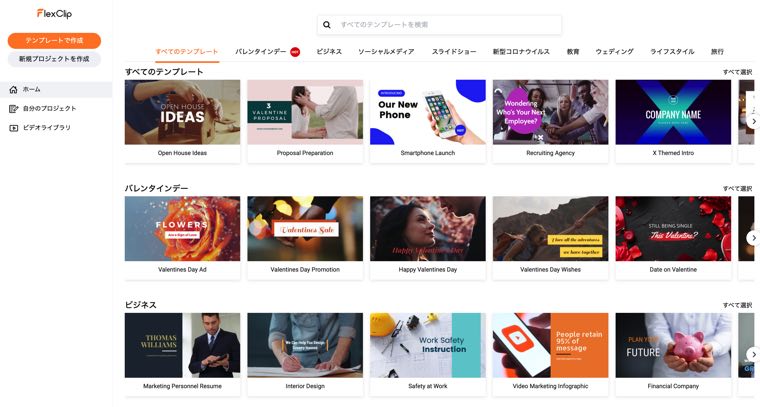 それでは実際に、「FlexClip Video Maker」を使って動画を作ってみましょう。
それでは実際に、「FlexClip Video Maker」を使って動画を作ってみましょう。
料金はドルですが、サービスはちゃんと日本語に対応しています。
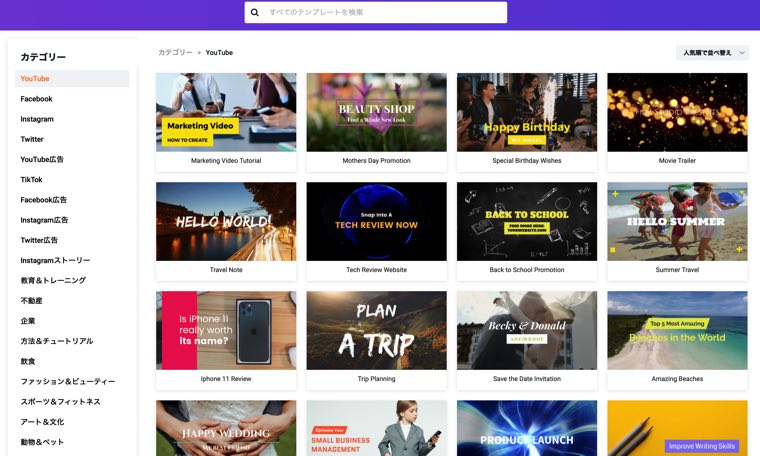
まず作りたい動画の目的に合わせて、テンプレート (お手本動画)を見つけましょう。
私は「レビュー動画」、あるいは「紹介動画」を作りたかったので、
YouTubeのカテゴリーからiPhone 11を使ったテンプレートを利用していきます。
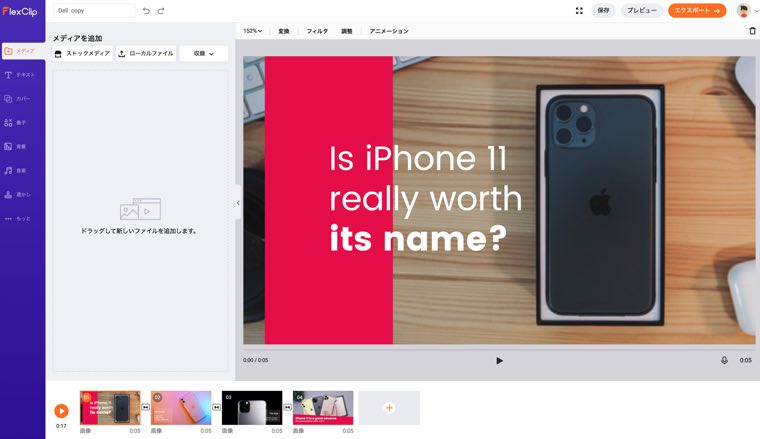
使用するテンプレートが決まったら、上記の写真のように編集画面に進んでいきます。
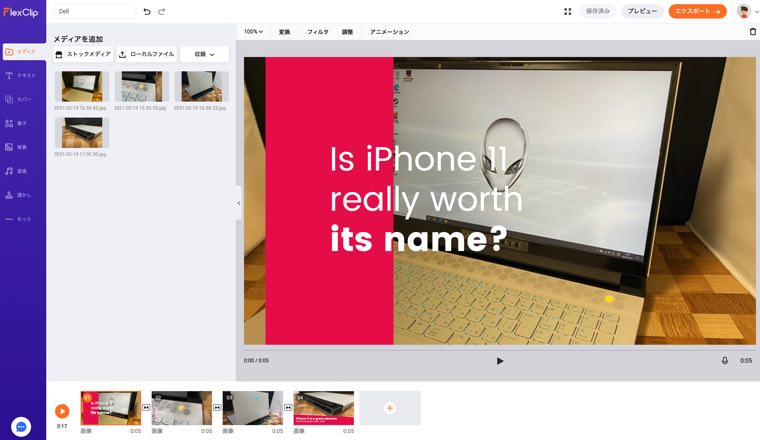
もしすでに使用する「写真」や「動画」の素材がある場合は、
素材をアップロードしていきます。
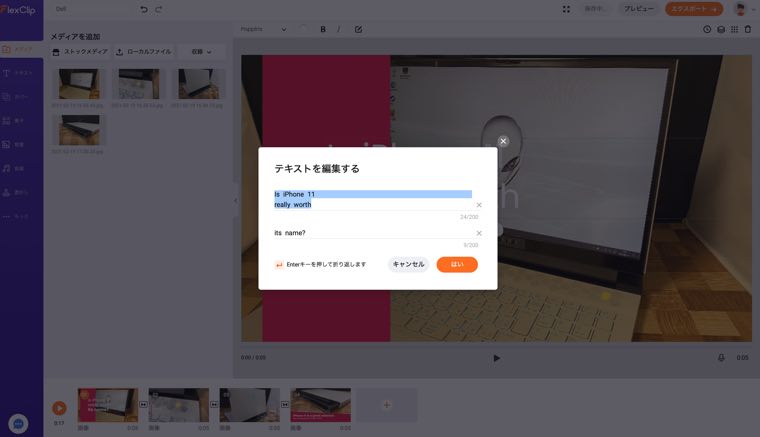
次にテンプレート動画に入っているテキストを、自分の好みのものに変更していきます。
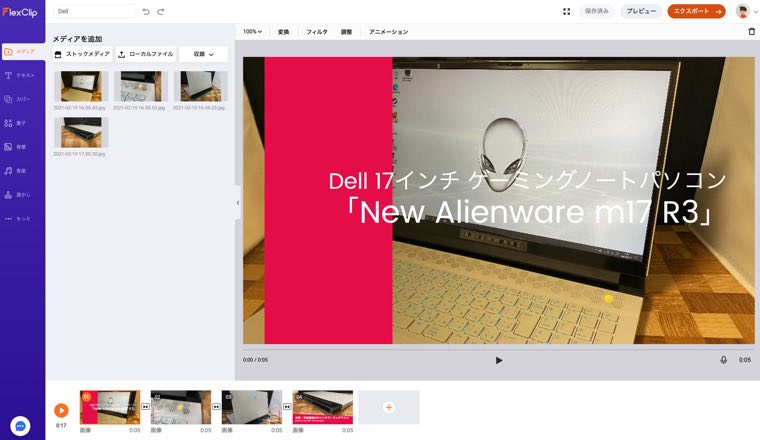
テキストを入力しました。
後は右上の「エクスポート」をクリックして、動画をダウンロードしていきます。
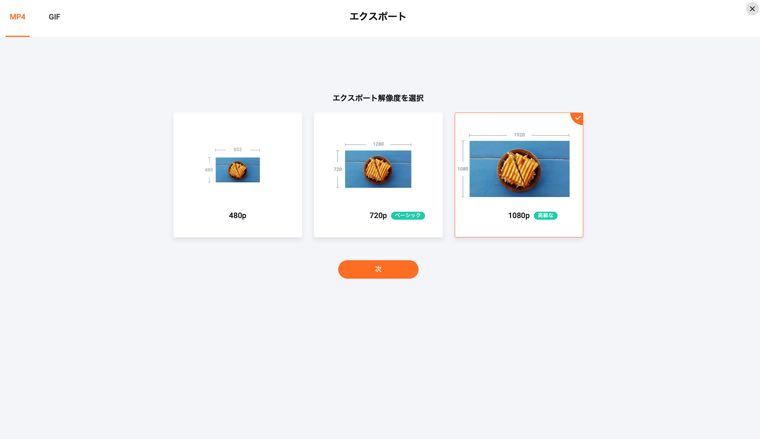
気をつけなければいけないのは、エクスポート時の動画のサイズです。
・1080p (1,920 ✕ 1,080) → プラスプラン以上 (月$7.99〜)
・720p (1,280 ✕ 720) → ベーシックプラン以上 (月$4.99〜)
・480p (852 ✕ 480) → 無料プラン以上 (無料)
と料金プランによって使用できるサイズが異なり、
また4K動画の作成は出来ません。
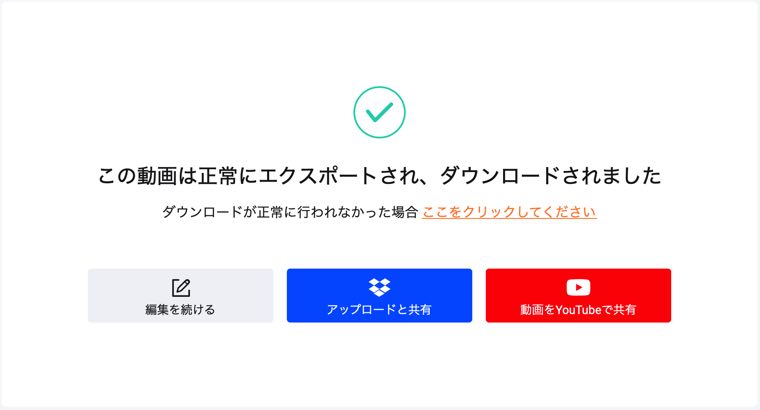 これで動画の制作はおしまいです。
これで動画の制作はおしまいです。
20〜30分程度で出来るので、時間が無い方でも取り組めます。
お疲れ様でした。
特に自分でアレンジをしない方なら、むしろテンプレート(動画のお手本)を選ぶ作業が一番時間のかかる作業ですし、
文字を入れ替えるだけの動画を量産したい方なら、
ワークフローをかなり単純化させることができます。
まとめ。「FlexClip Video Maker」は、動画編集を初めたい方にピッタリ
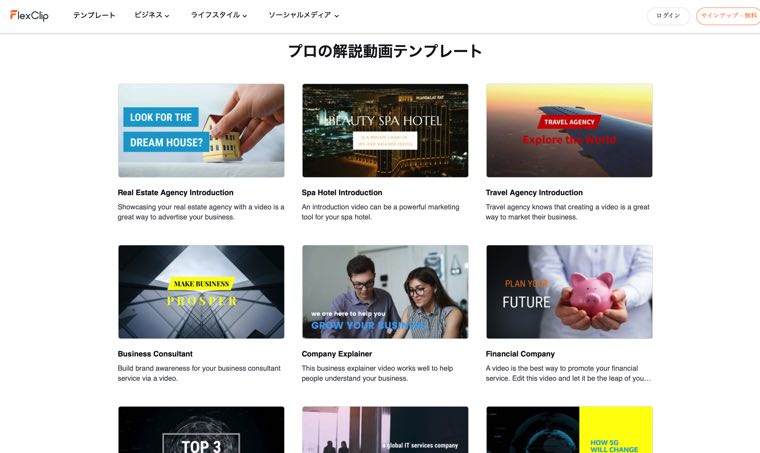
以上、「PearlMountain Limited」の動画編集ソフト「FlexClip Video Maker」をご紹介致しました。
まとめると FlexClip の良いところは、
・ブラウザー上で作業が完結する (Macにも対応)
・豊富なテンプレートやアニメーションがあるので、自分で作らなくて良い。
・見本がいっぱいあるので、1から動画を学べる。
逆に気になるところは、
・料金がサブスク制 (買い切りがない)
・4K動画が作れない。
・日本語やアジア人を起用したテンプレートが少ない。
という内容でした。
初心者は何かを始めるときが最も大変な時期ですから、それをカバーするためにテンプレートがたくさん使える Flex Clip は魅力的なサービスだと感じました。
ただ一方で日本語やアジア人を起用したテンプレートが少ないので、
どローカルなビジネス向けの動画を作るには素材の吟味が必要だと思いました。
「FlexClip Video Maker」が気になった方は、是非お気軽にお試し下さい。
それではまた、次の記事でお会いしましょう。
管理人、きむきむでした。




<無料で使える人気サービス>
・【動画&音楽 使い放題】学生限定 Amazon「Prime Student」【6ヶ月無料】
・【音楽聴き放題】Amazon「Music Unlimited」【30日間無料】
・【本の聴き放題】Amazon「audible」【30日間無料】
<期間限定のセール情報>
・【最大70%オフ】Kindle「ビジネス書」キャンペーン【日経BP】
・【楽天市場】バレンタイン特集【予算で選べる】
・【ポイント最大42倍】楽天「お買い物マラソン」【開催中!】